上一篇
蓝屏修复🖥电脑蓝屏解决方法及详细操作步骤解析
- 问答
- 2025-08-22 20:48:48
- 6
电脑突然蓝屏了?别慌!手把手教你轻松搞定 🖥️🔧
你是不是也遇到过这种情况:正忙着写报告、打游戏或追剧,屏幕突然蓝成一片,跳出一串白色代码……瞬间心凉半截!别急,电脑蓝屏(Blue Screen of Death, BSOD)其实是Windows系统的“自我保护机制”,多数问题都能通过简单操作解决,下面就用最直白的语言,带你一步步排查和修复!
🔍 先搞懂原因:蓝屏可能是这些“锅”!
蓝屏本质是系统遇到了无法处理的错误,常见原因包括:
- 驱动冲突(特别是显卡/主板驱动更新后)
- 软件兼容问题(新安装的软件或系统补丁冲突)
- 硬件故障(内存条松动、硬盘坏道、散热不良)
- 系统文件损坏(突然断电或病毒可能导致)
🛠️ 六步操作法:从简单到复杂逐个试
⚠️ 注意:操作前先断开外接设备(U盘、移动硬盘等),避免干扰排查。
步骤1:重启电脑,观察是否复发
- 长按电源键强制关机,等待30秒后重新开机。
- 如果蓝屏不再出现,可能是临时软件冲突,无需进一步处理。
步骤2:进入安全模式排查问题
如果频繁蓝屏,尝试进入安全模式(只加载系统核心驱动):
- 开机时连续按 F8 或 Shift+F8(Win10/Win11需先强制关机3次触发自动修复)
- 选择“安全模式”进入系统。
- 若安全模式下正常,说明是第三方软件/驱动问题:
- 回想蓝屏前是否安装过新软件?卸载试试。
- 更新或回退显卡、主板驱动(右键“此电脑”→“管理”→“设备管理器”中操作)。
步骤3:扫描系统文件完整性
- 在安全模式打开命令提示符(管理员),输入:
sfc /scannow
系统会自动检测并修复损坏的文件。
步骤4:检查内存和硬盘健康度
- 内存诊断:搜索“Windows内存诊断”工具,重启后自动检测内存错误。
- 硬盘检测:
命令提示符输入:chkdsk C: /f /r
(会提示重启后扫描,按Y确认)
步骤5:查看蓝屏错误代码
若蓝屏时显示英文代码(如 CRITICAL_PROCESS_DIED、IRQL_NOT_LESS_OR_EQUAL):
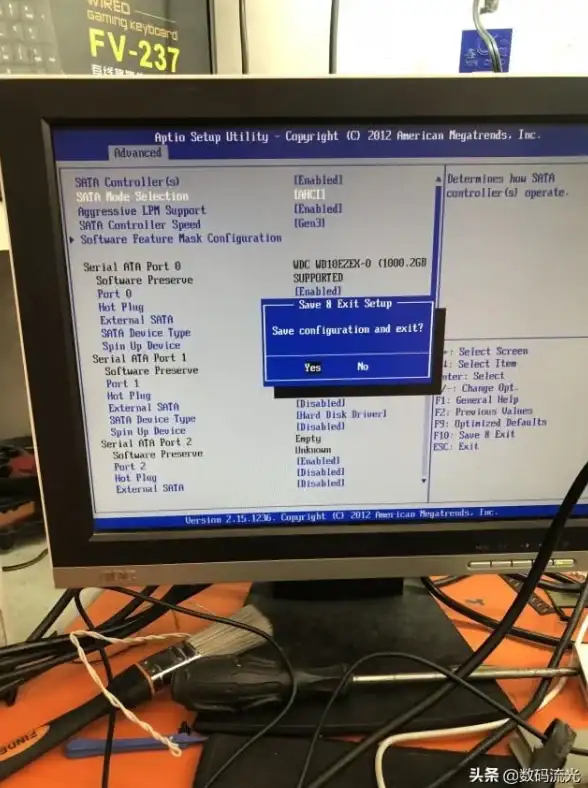

- 手机拍下代码,搜索具体含义(例如2025年常见代码“SYSTEM_THREAD_EXCEPTION_NOT_HANDLED”多与驱动相关)。
步骤6:终极手段——重置系统
如果以上均无效,可保留文件重装系统:
- 设置→更新与安全→恢复→“重置此电脑”
- 选择“保留我的文件”(会删除应用但保留个人数据)。
💡 预防胜于治疗:日常用好这些习惯
- 定期清理灰尘:散热不良容易触发蓝屏,笔记本尤其要注意。
- 驱动更新别盲目:建议使用品牌官网或设备管理器更新,少用第三方驱动软件。
- 安装软件看清来源:避免捆绑软件冲突。
- 重要数据随时备份!(云盘或移动硬盘双保险)
遇到蓝屏千万别直接抱去维修店!多数情况自己就能搞定:
重启→安全模式→驱动/软件排查→系统修复→硬件检测→重置系统,一步步来总能解决,如果连安全模式都无法进入,可能是硬件故障(如内存条氧化),可尝试拆机清理重插(新手慎操作)。
希望你的电脑再也不“蓝”!✅
(注:以上方法基于2025年8月主流Windows 10/11系统环境,老旧系统可能略有差异)

本文由 毛国 于2025-08-22发表在【云服务器提供商】,文中图片由(毛国)上传,本平台仅提供信息存储服务;作者观点、意见不代表本站立场,如有侵权,请联系我们删除;若有图片侵权,请您准备原始证明材料和公证书后联系我方删除!
本文链接:https://xdh.7tqx.com/wenda/697651.html
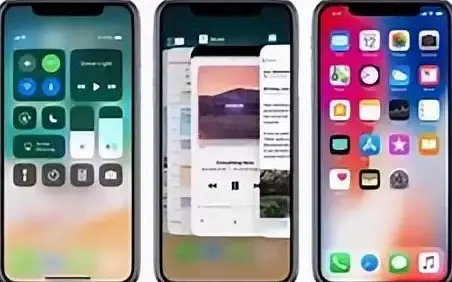
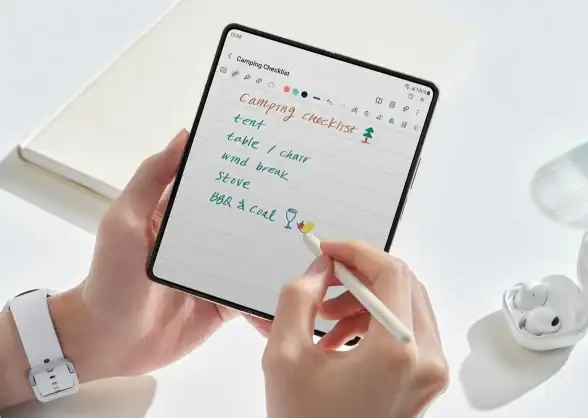
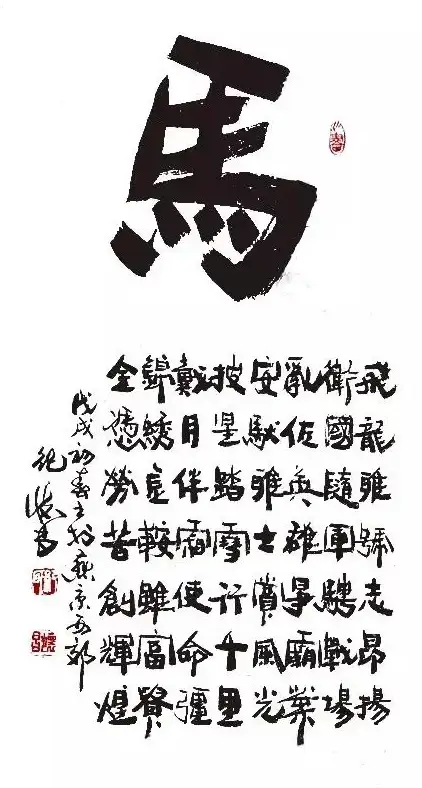
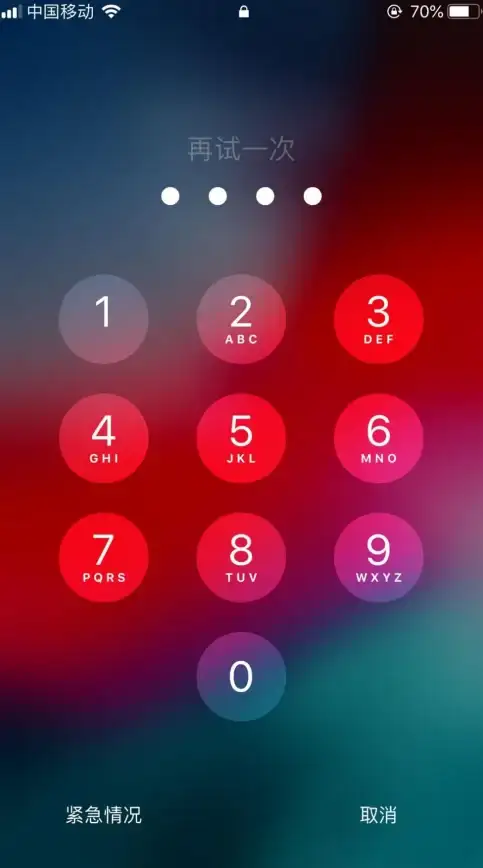

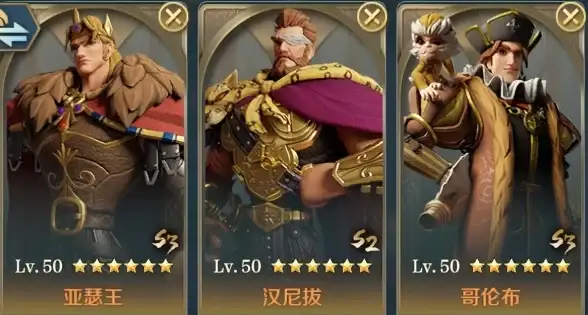
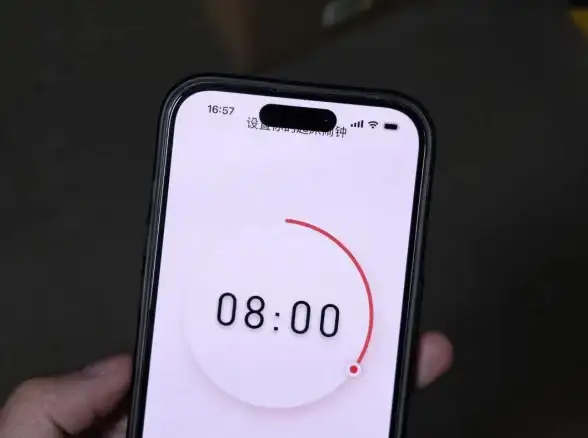


发表评论